Vous en avez assez de devoir constamment mettre à jour manuellement vos listes déroulantes dans Excel ? Ces menus qui permettent de sélectionner une valeur prédéfinie dans une cellule sont extrêmement pratiques, mais deviennent rapidement obsolètes lorsque vos données évoluent. Imaginez un tableau de bord commercial où la liste des produits s’actualise automatiquement dès qu’un nouvel article est ajouté à votre catalogue. C’est exactement ce que permettent les listes déroulantes dynamiques, et contrairement à ce qu’on pourrait penser, leur mise en place n’a rien de sorcier.
🎯 Les listes déroulantes classiques dans Excel présentent une limite majeure : elles ne s’adaptent pas automatiquement aux nouvelles données. Dès que vous ajoutez un élément à votre liste source, vous devez modifier manuellement la plage de validation, ce qui devient fastidieux sur des fichiers complexes.
📊 La solution dynamique repose sur l’utilisation des tableaux Excel et des formules matricielles. En transformant votre plage de données en tableau structuré, toute nouvelle entrée est automatiquement intégrée à la liste déroulante sans intervention manuelle.
⚡ Les formules OFFSET et RECHERCHEX (le successeur de RECHERCHEV) permettent de créer des références dynamiques qui s’ajustent en fonction du nombre d’éléments dans votre liste source. Combinées à la validation des données, elles offrent une flexibilité incomparable.
Somaire
Pourquoi passer aux listes déroulantes dynamiques ?
Les listes déroulantes standards, accessibles via l’onglet Données > Validation des données, fonctionnent parfaitement pour des données statiques. Le problème surgit lorsque votre base d’informations est vivante, évolutive. Prenons l’exemple d’un fichier de gestion de stocks : chaque nouveau produit nécessite de modifier la plage de validation, avec le risque d’oublis ou d’erreurs de sélection. Les conséquences peuvent être fâcheuses, depuis des analyses incomplètes jusqu’à des décisions basées sur des informations tronquées.
La dynamisation de vos listes résout ces écueils en créant un lien intelligent entre la source de données et la validation. Plus besoin de retoucher les paramètres à chaque ajout : Excel détecte automatiquement les nouveaux éléments et les intègre à la liste. Cette automatisation fait gagner un temps considérable sur les fichiers fréquemment mis à jour, tout en réduisant les risques d’erreur humaine.

Méthode 1 : Utiliser un tableau Excel pour une liste dynamique simple
La méthode la plus intuitive pour créer une liste déroulante dynamique exploite une fonctionnalité souvent sous-utilisée d’Excel : les tableaux structurés. Contrairement à une plage de cellules standard, un tableau Excel possède une intelligence intégrée qui lui permet de s’étendre automatiquement lorsque vous ajoutez des données adjacentes.
Transformation de votre plage en tableau Excel
Sélectionnez votre liste de valeurs sources, puis utilisez le raccourci Ctrl+T ou accédez à l’onglet Insertion > Tableau. Assurez-vous de cocher la case « Mon tableau comporte des en-têtes » si c’est le cas. Cette transformation apporte un formatage visuel, mais surtout des capacités dynamiques : toute nouvelle valeur tapée dans la colonne immédiatement below le tableau sera automatiquement intégrée.
Pour créer votre liste déroulante, allez maintenant dans Validation des données et dans le champ Source, utilisez une référence structurée. Par exemple, si votre tableau s’appelle « TableauProduits » et que la colonne contenant vos éléments s’appelle « Articles », la syntaxe sera : =TableauProduits[Articles]. Cette référence restera valide même lorsque le tableau s’agrandira, contrairement à une référence classique comme A1:A10 qui deviendrait obsolète si vous ajoutiez un onzième élément.
Avantages et limites de cette approche
La méthode par tableau Excel est remarquablement simple à mettre en œuvre et ne nécessite aucune formule complexe. Elle fonctionne parfaitement pour des listes à une colonne et convient particulièrement aux débutants ou aux utilisateurs qui préfèrent éviter les formules matricielles. En revanche, elle montre ses limites lorsque vous devez créer des listes dépendantes (où le contenu d’une liste dépend du choix fait dans une autre) ou filtrer dynamiquement des données selon certains critères.
Méthode 2 : Créer une liste dynamique avec la fonction OFFSET
Pour les situations plus complexes où les tableaux Excel ne suffisent pas, la fonction OFFSET offre une solution puissante et flexible. Cette fonction permet de créer une référence dynamique qui s’ajuste automatiquement en fonction du nombre d’éléments dans votre liste source.
Comprendre le mécanisme OFFSET
La syntaxe complète est : =OFFSET(référence; lignes; colonnes; [hauteur]; [largeur]). Pour une liste dynamique, nous allons principalement utiliser les paramètres hauteur et largeur pour définir la taille de notre plage. L’astuce consiste à combiner OFFSET avec la fonction NBVAL (ou COUNTA en anglais) qui compte le nombre de cellules non vides dans une plage.
Imaginons que vos données sources commencent en A2 et s’étendent vers le bas, avec un en-tête en A1. La formule deviendrait : =OFFSET($A$2;0;0;NBVAL($A:$A)-1;1). Décortiquons cette formule : elle part de la cellule A2, ne se décale ni en ligne ni en colonne, prend comme hauteur le nombre de valeurs non vides dans la colonne A moins 1 (pour exclure l’en-tête), et une colonne de largeur.
Mise en pratique avec la validation des données
Pour intégrer cette formule dans une liste déroulante, vous devez d’abord lui donner un nom. Allez dans Formules > Gestionnaire de noms, créez un nouveau nom (par exemple « ListeDynamique ») et dans la zone « Fait référence à », entrez la formule OFFSET. Ensuite, dans Validation des données, choisissez Liste et dans Source, tapez =ListeDynamique. Désormais, chaque fois que vous ajouterez un élément dans la colonne A, il apparaîtra automatiquement dans votre liste déroulante.
| Composant de la formule | Rôle | Exemple |
|---|---|---|
| OFFSET | Crée une référence dynamique | Point de départ de la plage |
| NBVAL | Compte les cellules non vides | Détermine la taille de la plage |
| Gestionnaire de noms | Stocke la formule pour réutilisation | Simplifie la validation des données |
Méthode 3 : Liste déroulante dépendante dynamique
Les listes dépendantes représentent le niveau supérieur de sophistication : le contenu d’une seconde liste change en fonction de la sélection effectuée dans la première. Par exemple, choisir « Fruits » dans la première liste afficherait « Pomme, Orange, Banane » dans la seconde, tandis que choisir « Légumes » proposerait « Carotte, Brocoli, Salade ».
Préparation des données sources
Cette méthode nécessite une organisation spécifique de vos données sources. Sur une feuille séparée (que vous pourrez masquer ensuite), créez un tableau avec les catégories principales en première ligne et les éléments correspondants en dessous de chaque catégorie. Transformez ce tableau en tableau Excel (Ctrl+T) pour bénéficier de son expansion automatique.
Utilisation de RECHERCHEX pour la dynamisation
La fonction RECHERCHEX (XLOOKUP), bien plus puissante que l’ancienne RECHERCHEV, va nous permettre de filtrer dynamiquement les éléments en fonction de la catégorie sélectionnée. La formule ressemblera à : =RECHERCHEX(plage_recherche; plage_resultat; [si_non_trouvé]; [mode_correspondance]; [mode_recherche]).
Pour une liste dépendante, nous allons combiner RECHERCHEX avec FILTRE (disponible dans les versions récentes d’Excel) ou avec une combinaison plus complexe dans les versions antérieures. L’idée est de récupérer uniquement les éléments correspondant à la catégorie sélectionnée dans la première liste, puis d’utiliser cette plage filtrée comme source pour la seconde liste déroulante.
Astuce professionnelle : Pour des fichiers devant être compatibles avec d’anciennes versions d’Excel, utilisez la combinaison INDEX/EQUIV à la place de RECHERCHEX, bien que cette solution soit plus complexe à mettre en œuvre.
Gestion des erreurs et bonnes pratiques
Même les listes les mieux conçues peuvent générer des erreurs dans certaines conditions. La cellule source qui disparaît, une formule qui retourne une erreur, ou simplement l’absence de données peuvent rendre votre liste déroulante inopérante. Heureusement, Excel offre des mécanismes pour anticiper ces problèmes.
Gérer les listes vides avec SIERREUR
Lorsque votre formule OFFSET ou RECHERCHEX ne trouve aucune donnée, elle peut retourner une erreur qui se propagera à votre liste déroulante. En encapsulant votre formule dans =SIERREUR(votre_formule; « »), vous remplacerez toute erreur par une cellule vide, évitant ainsi le message d’erreur dans la validation.
Validation et messages d’erreur personnalisés
Dans l’onglet Message d’erreur de la validation des données, vous pouvez personnaliser le message qui s’affiche lorsque l’utilisateur tente d’entrer une valeur non listée. Profitez-en pour guider l’utilisateur : « Cette valeur n’est pas valide. Veuillez sélectionner une option dans la liste ou contacter l’administrateur pour ajouter une nouvelle valeur. »
- Testez systématiquement votre liste après sa création : ajoutez des éléments à la source et vérifiez qu’ils apparaissent bien
- Protégez les cellules sources pour éviter qu’elles ne soient modifiées ou supprimées accidentellement
- Documentez votre méthode dans un commentaire ou sur une feuille dédiée pour faciliter la maintenance future
- Utilisez des noms explicites dans le gestionnaire de noms pour vous y retrouver facilement
Intégration avec d’autres fonctionnalités Excel
La véritable puissance des listes déroulantes dynamiques se révèle lorsqu’elles interagissent avec d’autres fonctionnalités avancées d’Excel. Imaginez un tableau de bord où la sélection d’un produit dans une liste mettrait automatiquement à jour un graphique combiné barres et courbes présentant ses ventes mensuelles. Ou un système où le choix d’un critère dans une liste déclencherait un calcul conditionnel utilisant SOMME.SI.ENS ou NB.SI.ENS.
Ces interactions créent des fichiers Excel véritablement intelligents, où l’interface guide l’utilisateur tout en garantissant l’intégrité des données. La clé réside dans l’utilisation de fonctions sensibles aux sélections faites dans les listes déroulantes. Par exemple, un RECHERCHEX peut récupérer des informations basées sur la sélection, puis alimenter d’autres formules ou graphiques.
Pour les utilisateurs travaillant avec des données externes, sachez que ces techniques fonctionnent également avec des données importées depuis des fichiers CSV, à condition d’avoir correctement configuré l’importation et résolu les problèmes fréquents comme les séparateurs ou les formats de date. Une fois importées, transformez simplement ces données en tableau Excel pour bénéficier des listes dynamiques.
FAQ : Questions fréquentes sur les listes déroulantes dynamiques Excel
Pourquoi ma liste déroulante dynamique n’affiche-t-elle pas les nouveaux éléments ?
Plusieurs causes possibles : la formule OFFSET ou la référence de tableau peut être incorrecte, les nouvelles données peuvent ne pas être dans le format attendu, ou le calcul automatique peut être désactivé. Vérifiez aussi que les nouvelles données sont bien adjacentes au tableau existant.
Peut-on créer des listes déroulantes dynamiques sur Excel Online ?
Oui, les tableaux Excel et les formules comme OFFSET sont supportés dans Excel Online. Cependant, certaines fonctions avancées comme RECHERCHEX peuvent avoir des limitations selon la version. Testez toujours votre solution dans l’environnement où elle sera utilisée.
Comment faire si mes données sources sont sur une autre feuille ?
La méthode reste identique, mais vous devrez utiliser des références absolues incluant le nom de la feuille. Par exemple : =OFFSET(Feuille2!$A$2;0;0;NBVAL(Feuille2!$A:$A)-1;1). Assurez-vous que la feuille source ne soit pas supprimée.
Existe-t-il une alternative à OFFSET pour créer des références dynamiques ?
Dans les versions récentes d’Excel, la fonction INDIRECT combinée avec ADRESSE et NBVAL peut parfois remplacer OFFSET, mais elle est généralement plus complexe. Les tableaux Excel restent la solution la plus simple pour la majorité des cas.

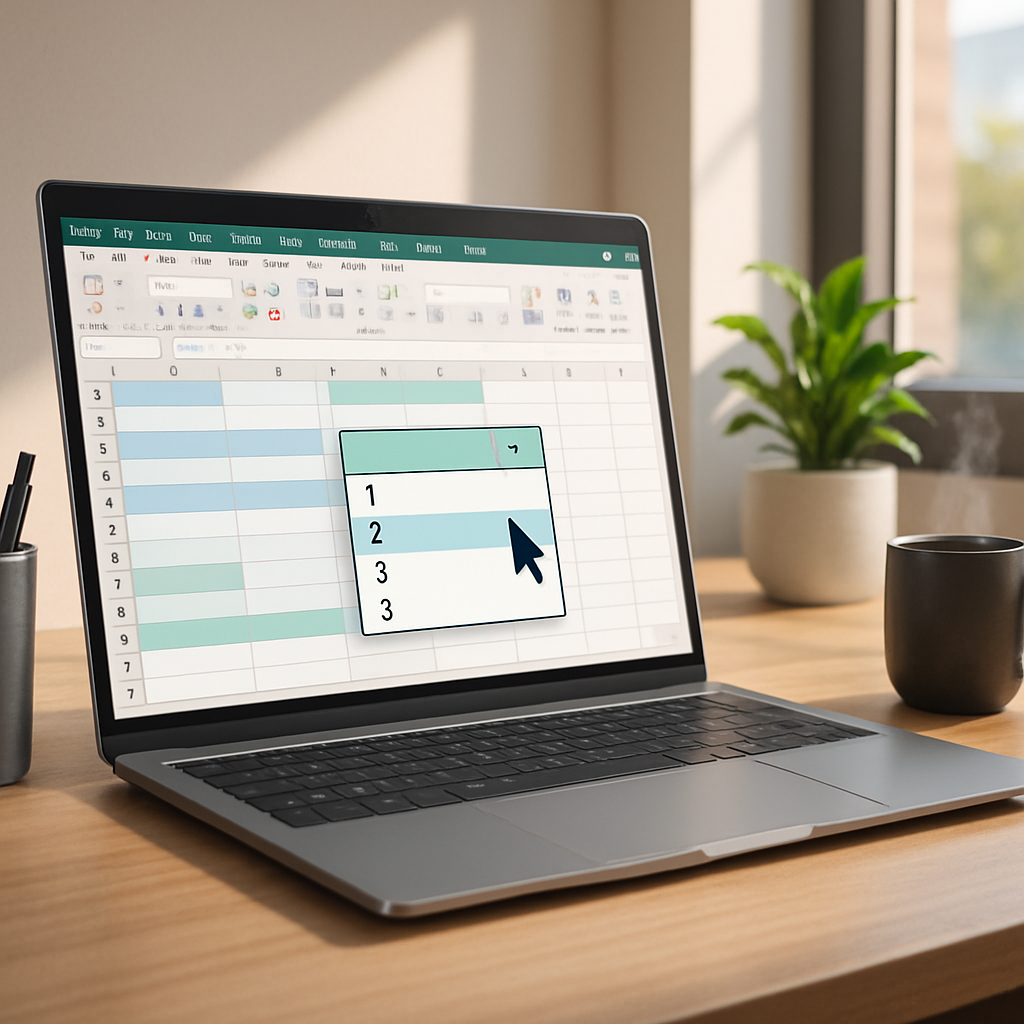

Cet article fournit des conseils clairs et pratiques pour créer des listes déroulantes dynamiques dans Excel. Cela facilite vraiment la gestion des données et fait gagner du temps!
Cet article est vraiment utile pour apprendre à créer des listes déroulantes dynamiques dans Excel. Je vais essayer ces méthodes dès que possible. Merci pour ces explications claires !